教你电脑小白怎么重装系统win11
- 分类:Win11 教程 回答于: 2021年09月29日 11:40:00
win11系统跟之前的系统相比,除了有全新的界面设计外,还增加了许多新颖的功能,因此不少网友都想要重装win11系统体验。那么电脑小白怎么重装系统win11呢?下面小编就教下大家一个简单的重装win11系统的方法。更多win11系统教程,尽在小白系统官网。
具体的安装步骤如下:
1、首先需要在网上搜索并下载win11系统镜像,也可以在小白一键重装系统公众号中回复"windows11"获取系统镜像文件。

2、下载安装并打开小白一键重装系统,点击备份还原,然后选择自定义还原扫描出下载好的win11系统。
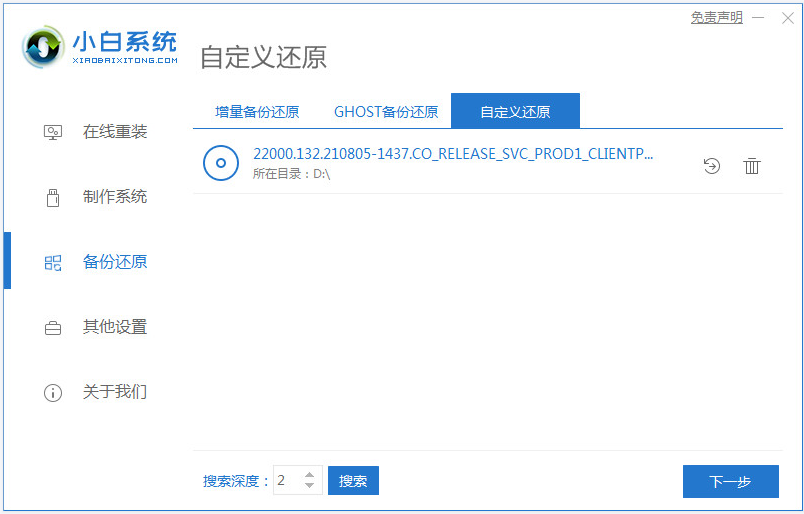
3、选择win11系统,点击安装,一般默认是安装在系统盘c盘。(因此c盘有重要资料的话,需要在安装前提前备份保存好到非系统盘)

4、等待部署完成后,点击重启电脑。

5、重启之后系统会自动安装,等待完成一系列操作即可。

6、操作完成后电脑会再次重启,耐心等待2-3分钟就好了。

7、最后进入到win11系统桌面,安装就完成啦。
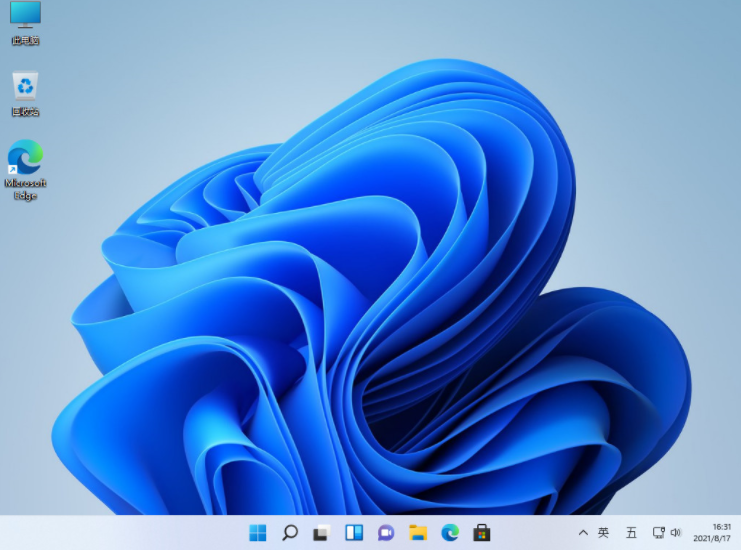
以上便是借助小白一键重装系统工具重装win1系统的方法,操作非常简单,非常适合电脑小白使用,感兴趣的小伙伴可以参照教程进行操作哦。
 有用
26
有用
26


 小白系统
小白系统


 1000
1000 1000
1000 1000
1000 1000
1000 1000
1000 1000
1000 1000
1000 1000
1000 1000
1000 0
0猜您喜欢
- Win11活动历史记录查看方法详解..2023/12/21
- 台式电脑怎样重装系统win11教程..2023/03/30
- Win11升级后商店登不上怎么办?..2023/11/29
- 新电脑怎么装系统win112022/08/30
- win10升级win11注意事项详解2022/02/17
- win11桌面闪烁问题修复方法2023/11/18
相关推荐
- 详解win11配置最低要求是什么..2021/07/14
- 教你win11蓝牙在哪里打开2021/09/18
- win11解压失败,请重新选择目标文件夹..2024/06/14
- 正版win10升级win11系统方法步骤..2021/12/10
- 小白装机大师win11安装教程2021/08/28
- Win11系统安装后鼠标操作出现延迟问题..2023/10/31














 关注微信公众号
关注微信公众号



